移动硬盘已经成为许多人备份和存储数据的首选,但是对于如何在移动硬盘上进行分区,很多人可能还不太了解。本文将详细介绍移动硬盘安装分区的步骤和注意事项,帮助读者更好地利用移动硬盘。
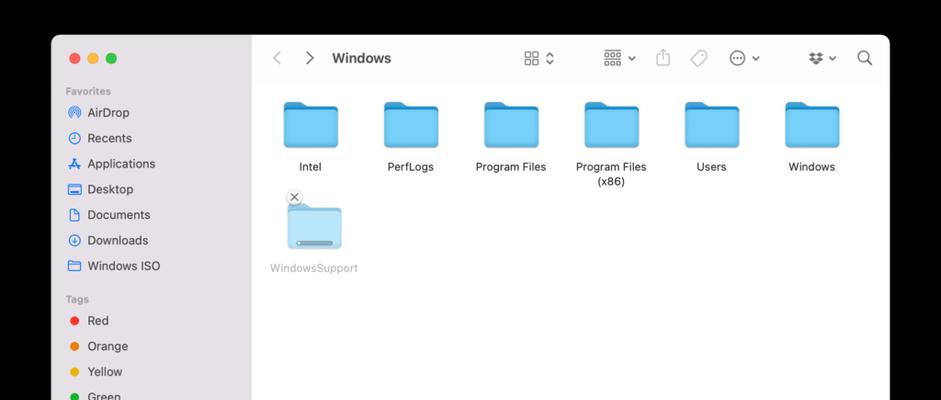
准备工作:检查硬盘状态及备份关键数据
在开始进行分区之前,我们需要确保移动硬盘的状态良好,并且重要数据已经备份。这样可以避免误操作导致数据丢失或硬盘损坏的风险。
了解分区基本概念:主分区、扩展分区和逻辑分区
在进行分区之前,我们需要了解一些基本概念。主分区是最基本的分区类型,而扩展分区可以容纳多个逻辑分区。理解这些概念有助于我们更好地规划硬盘空间。

选择合适的分区工具:磁盘管理工具或第三方工具
在进行分区时,我们可以选择使用操作系统自带的磁盘管理工具,如Windows的磁盘管理器,或者使用第三方分区工具。根据个人需要和操作习惯选择最适合自己的工具。
打开磁盘管理工具并识别移动硬盘
在开始进行分区之前,我们需要打开相应的分区工具,并确保它能够正确识别移动硬盘。如果没有显示出移动硬盘,可能需要检查硬盘连接是否正常。
创建主分区
选择移动硬盘上的未分配空间,右键点击并选择“新建简单卷”,按照提示进行操作即可创建主分区。可以设置分区大小和文件系统类型等选项。
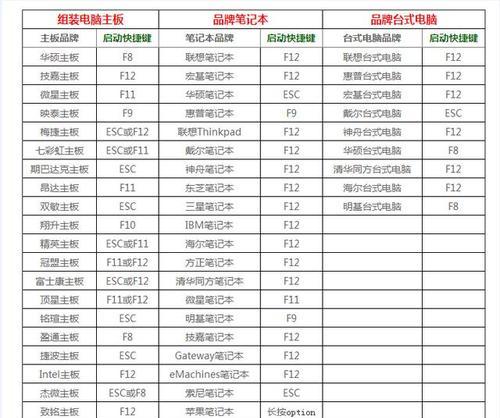
创建扩展分区
如果需要创建多个逻辑分区,我们可以先创建一个扩展分区。在磁盘管理工具中,右键点击未分配空间,选择“新建简单卷”,但是这次选择扩展分区。
创建逻辑分区
在扩展分区上右键点击并选择“新建简单卷”,按照提示进行操作即可创建逻辑分区。可以设置分区大小和文件系统类型等选项。
格式化分区
分区创建完成后,我们需要对每个分区进行格式化,以便操作系统能够识别并使用。右键点击相应分区,选择“格式化”,按照提示进行操作即可。
调整分区大小
如果在使用过程中发现分区空间不足或者过剩,我们可以通过磁盘管理工具来调整分区大小。右键点击相应分区,选择“收缩卷”或“扩展卷”,按照提示进行操作即可。
合并分区
如果需要将多个分区合并成一个大分区,我们可以使用磁盘管理工具中的“删除卷”和“扩展卷”功能。但是在进行此操作前一定要备份重要数据,因为此操作会导致数据丢失。
注意事项:避免频繁分区和格式化
频繁进行分区和格式化操作可能会对移动硬盘产生一定的损伤。在进行这些操作之前,最好仔细考虑和规划硬盘空间,避免不必要的操作。
注意事项:小心误操作导致数据丢失
在进行分区和格式化操作时,一定要小心谨慎,避免误操作导致数据丢失。最好在操作之前再次确认自己的操作意图,并备份重要数据。
注意事项:选择稳定可靠的分区工具
选择稳定可靠的分区工具非常重要,这样可以减少硬盘出现问题的风险。建议选择经过广泛验证和使用的工具,并及时更新软件版本。
注意事项:关注硬盘健康状态
在进行分区之前和之后,我们需要关注移动硬盘的健康状态。定期进行磁盘检查、清理垃圾文件、修复错误可以保持硬盘的良好状态。
通过本文的介绍,我们了解了移动硬盘安装分区的步骤和注意事项。希望读者能够根据自己的需求和情况,正确、安全地进行分区操作,更好地利用移动硬盘存储和管理数据。
标签: #移动硬盘安装分区

